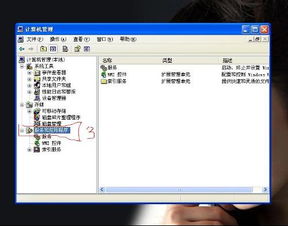
摘要:电脑无线网卡感叹号是许多人在使用电脑连接无线网络时经常遇到的问题,那么该如何解决呢?本文将从4个方面介绍电脑无线网卡感叹号的解决方法,帮助读者解决此类问题。 图片:
一、检查网络驱动程序
1、无线网卡的驱动程序是使电脑可以识别和连接无线网络的重要组件。如果驱动程序出现问题,会导致无法连接网络,此时我们需要检查驱动程序是否安装正确或者需要更新。按下win键+X,选择设备管理器,找到网络适配器,找到无线网卡对应的驱动程序,右键选择更新驱动程序,或者卸载重装。
2、如果检查后发现驱动程序已经是最新版本,或者重新安装后仍然有感叹号,那么就需要考虑是不是驱动程序有问题。此时可以去官网或者厂商网站上下载并安装最新的驱动程序,以保证无线网卡的正常工作。
二、检查电脑连接状态
1、如果无线网卡上出现感叹号,我们还可以从电脑连接状态方面寻找问题的原因。首先检查电脑连接状态是否正常,如果网络连接状态处于未连接状态,可以重新用无线网络连接工具连接网络,或者重启电脑后再次尝试连接网络。
2、如果电脑连接状态正常,但是无法识别正常的信号,或者出现信号适中的情况下无法连接网络,也可以去调整无线网络连接的位置和设定,或者进一步检查网络设备的故障情况。
三、检查路由器或者无线信号的问题
1、如果觉得无线网卡出现感叹号的原因跟电脑或者驱动程序无关,那么可能是路由器或者无线信号的问题。这种情况下,我们需要检查路由器或者无线信号的设定是否正确。
2、可以尝试重新启动路由器,或者去检查路由器设置的信号和安全加密的设置。如果无线网卡无法读取路由器或者无线信号的信息,可能就会出现感叹号,我们需要对无线信号进行必要的调整或者改善。
四、安装杀毒软件
1、在一些极端情况下,无线网卡感叹号的原因很可能是因为电脑中存在病毒、木马等恶意软件。这些软件会导致网络和系统的不稳定,甚至会威胁到我们的隐私和安全。因此,我们要时常安装杀毒软件,对电脑进行全面的体检和安全检查。
